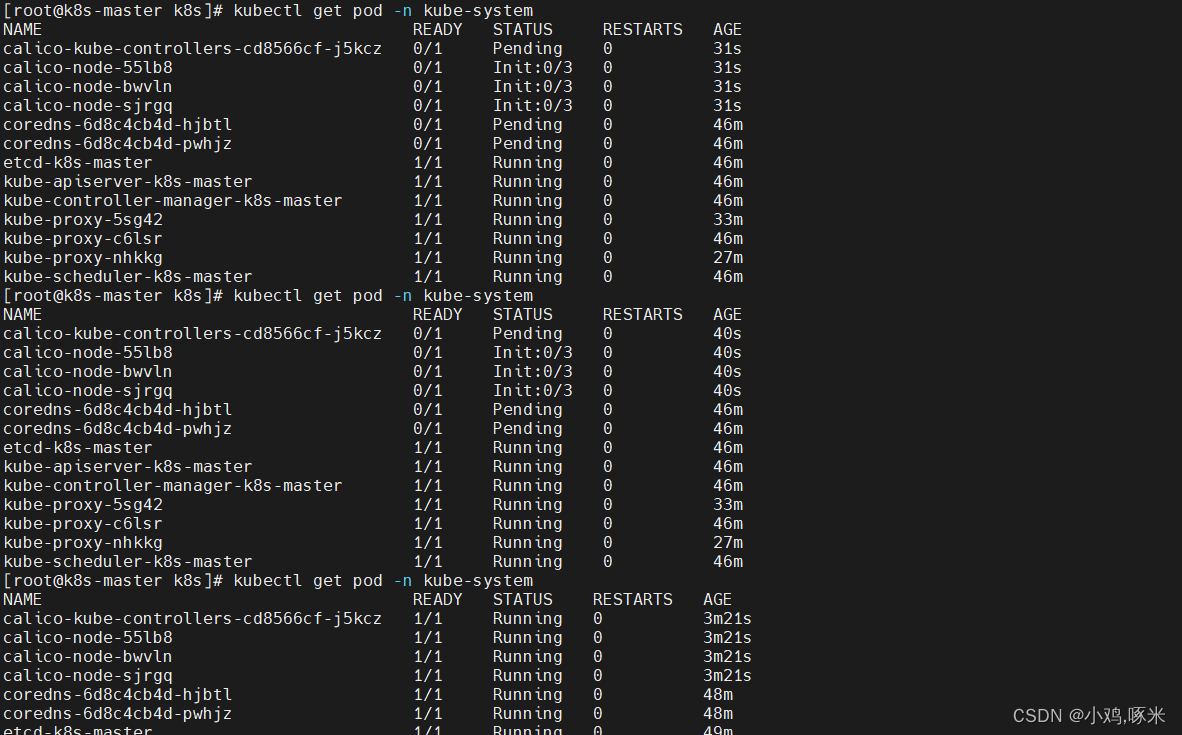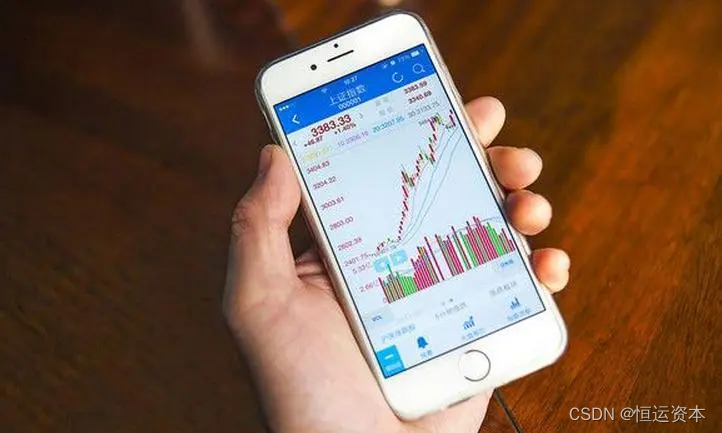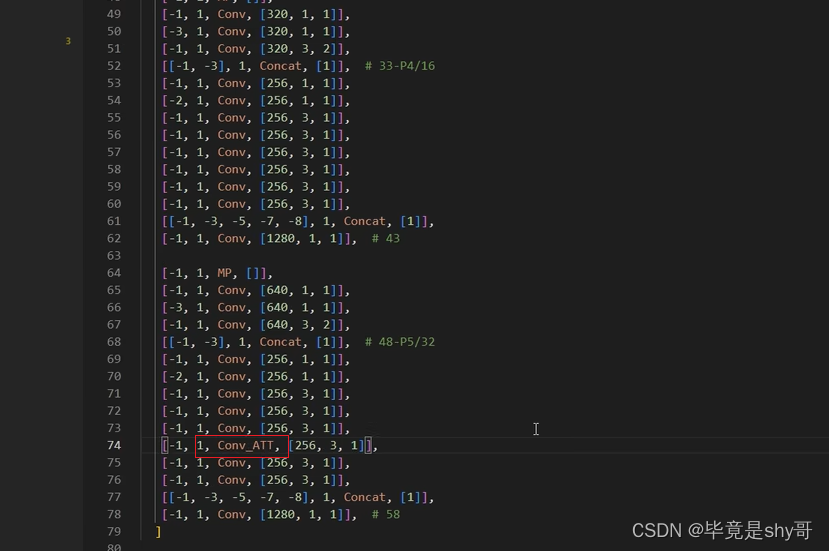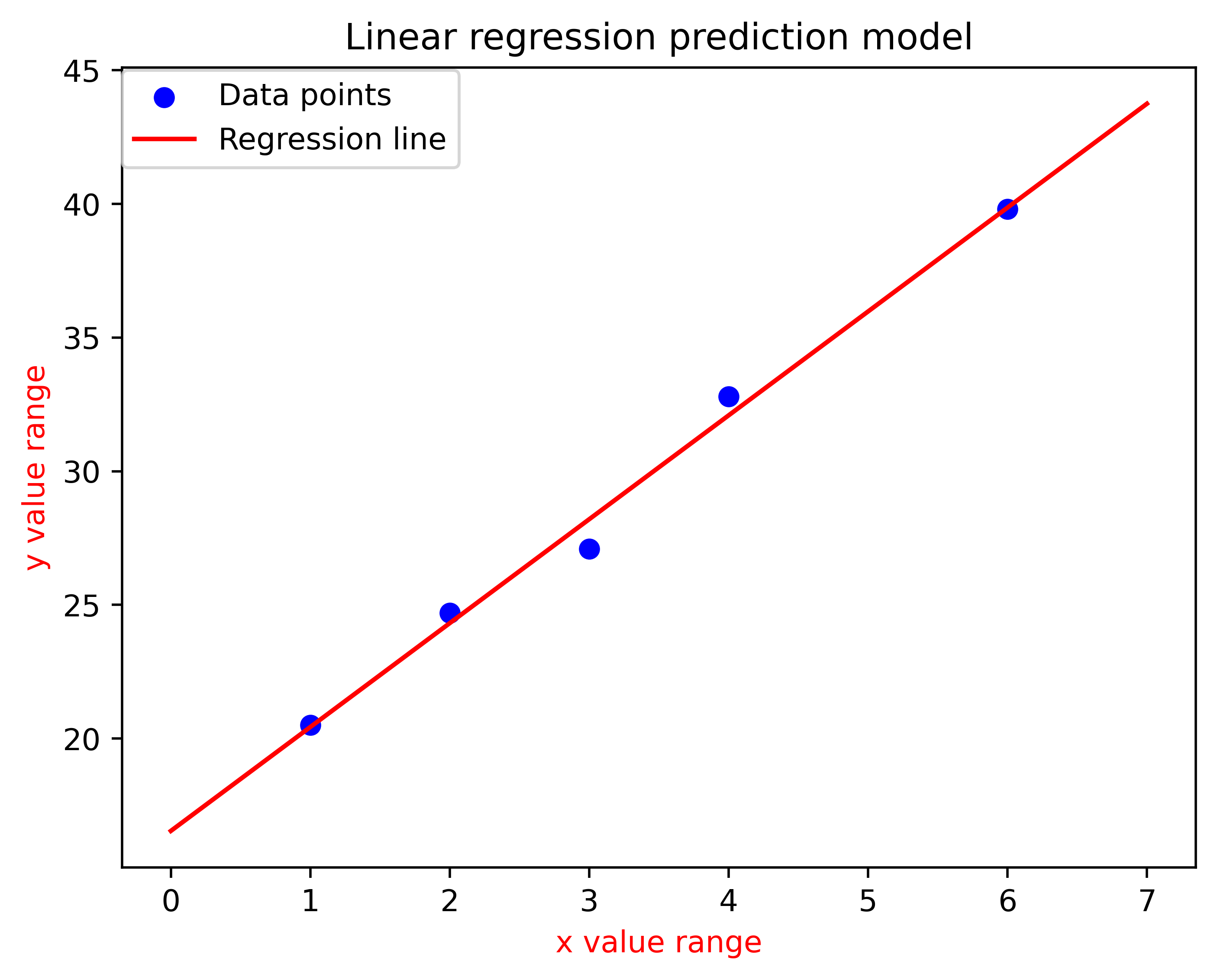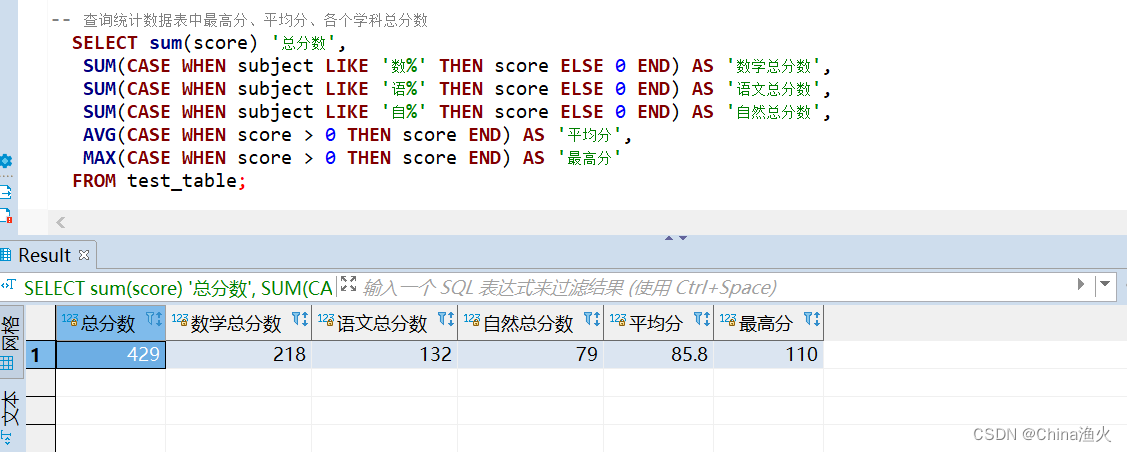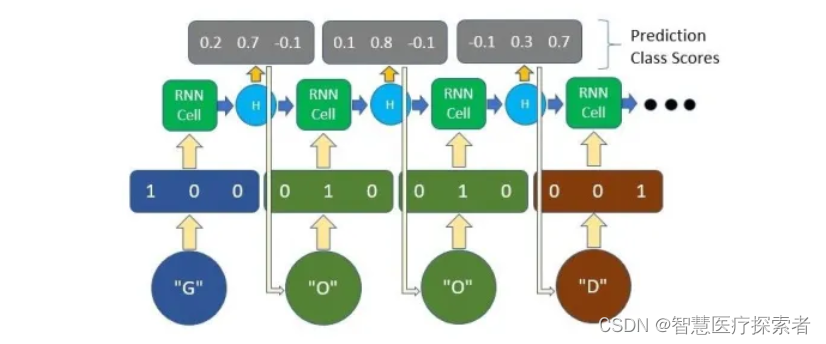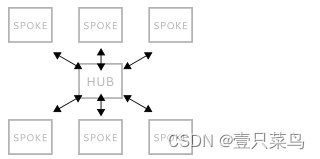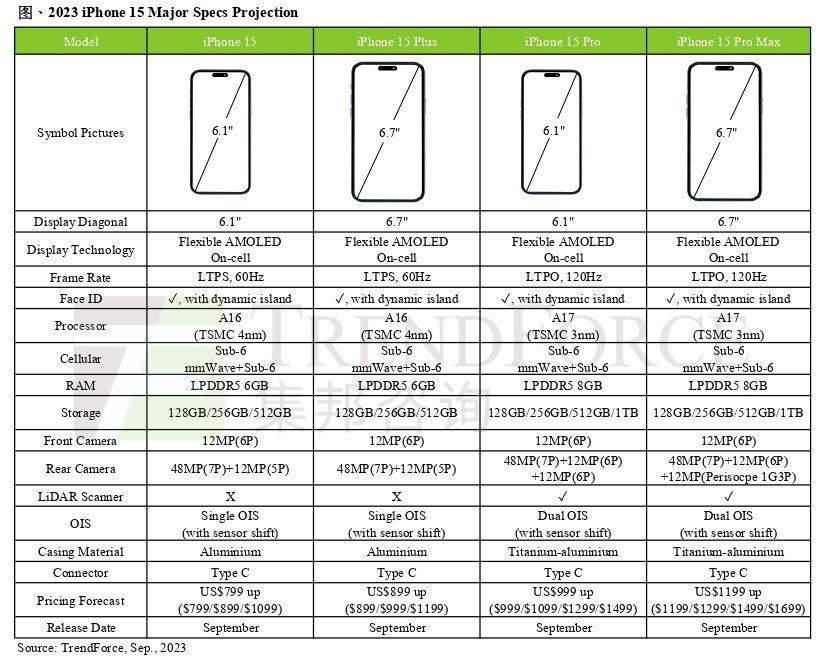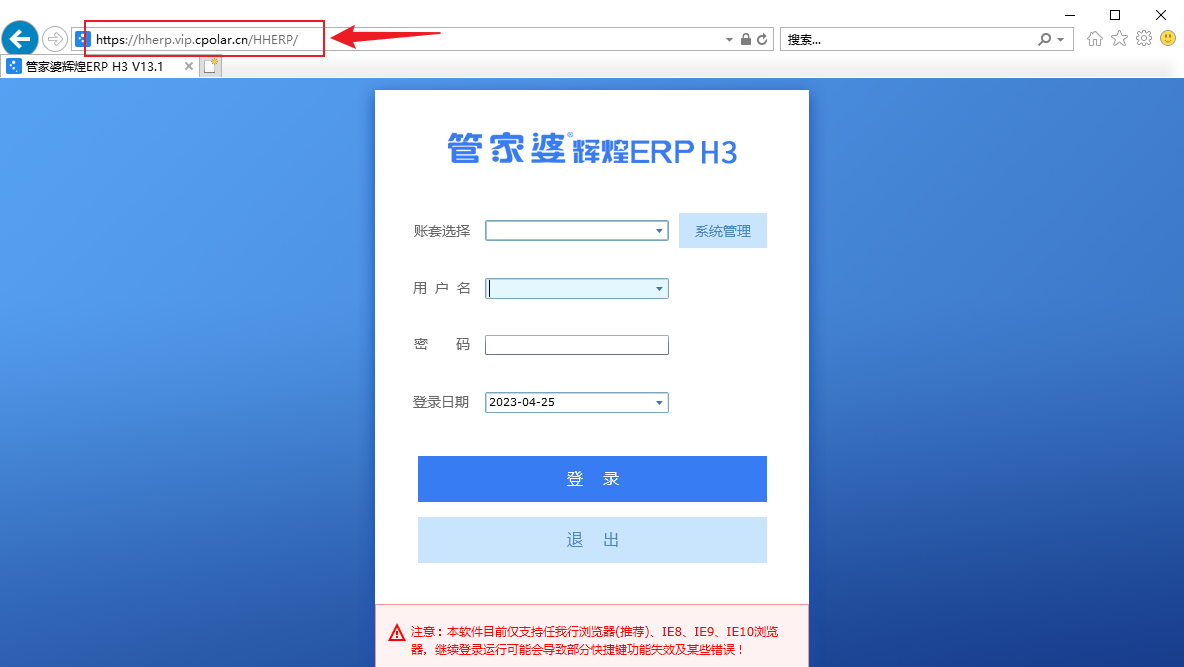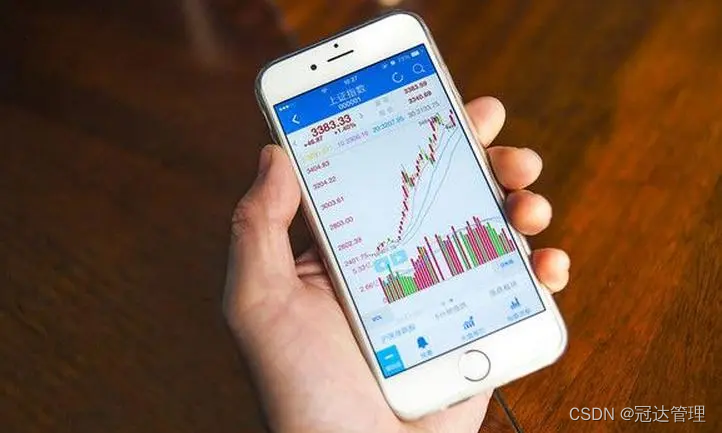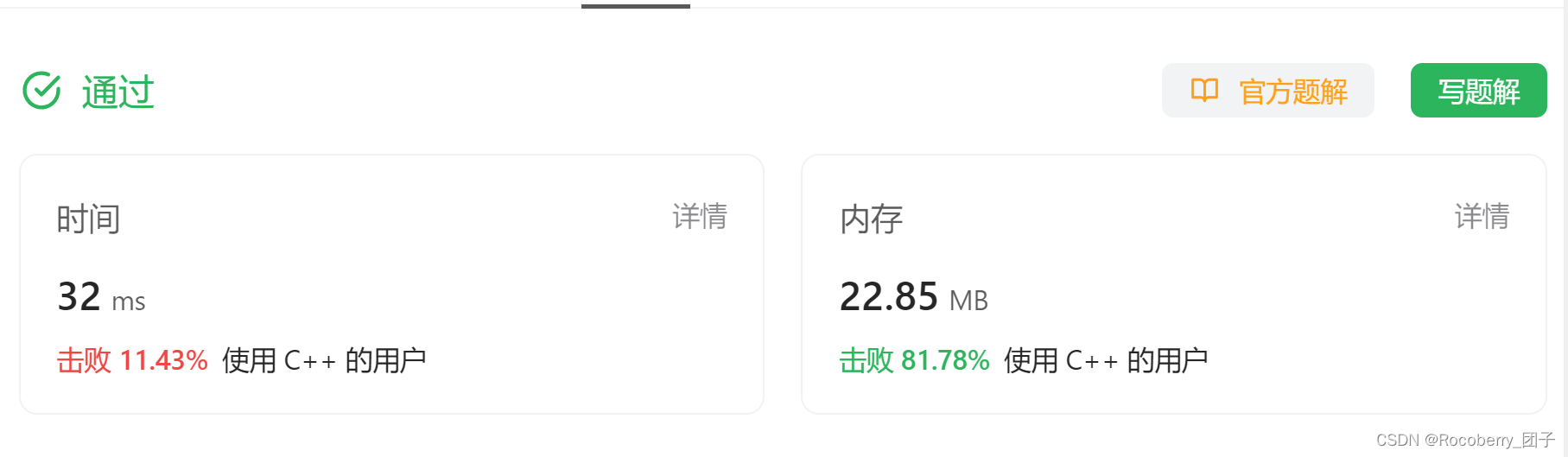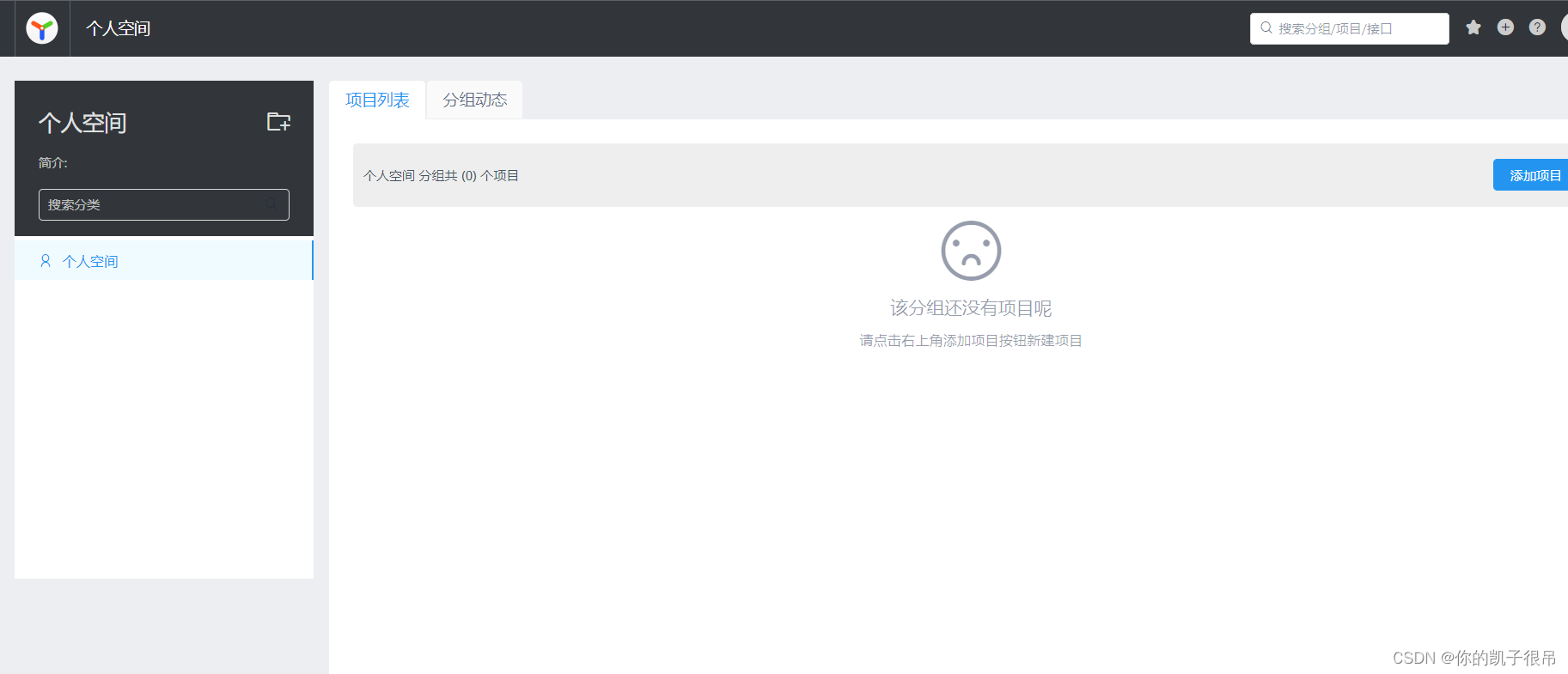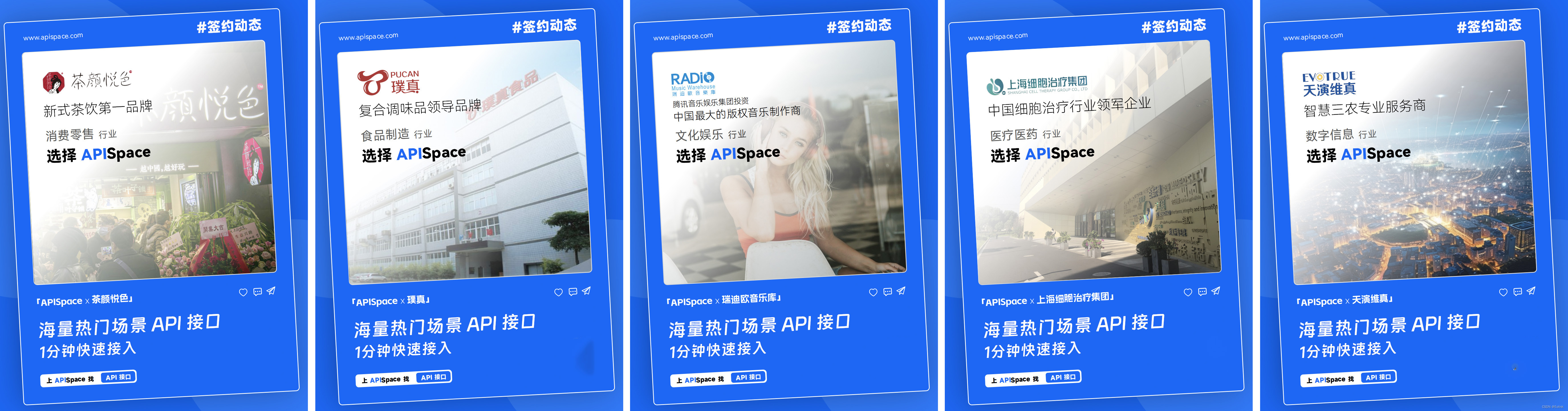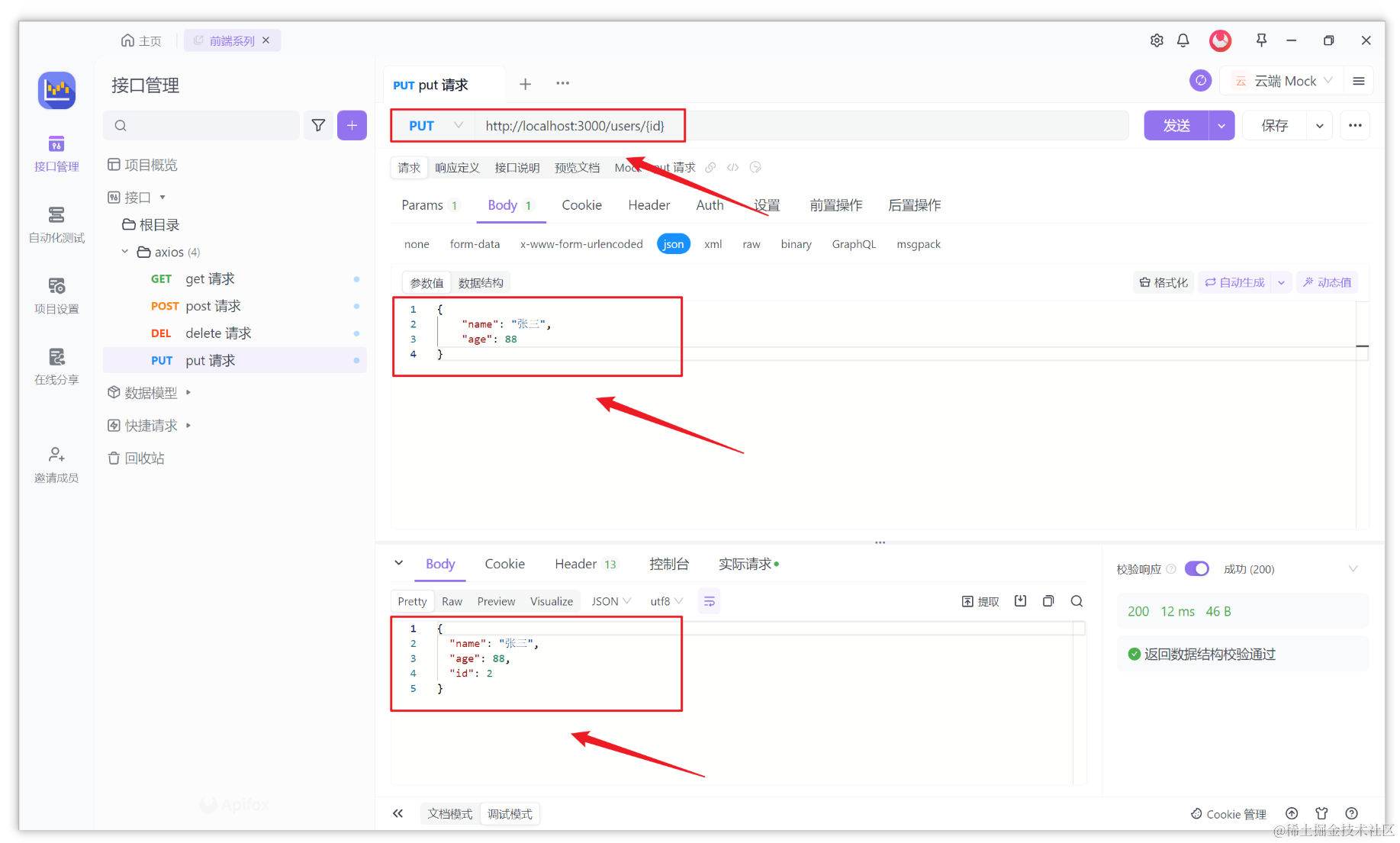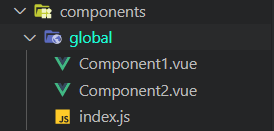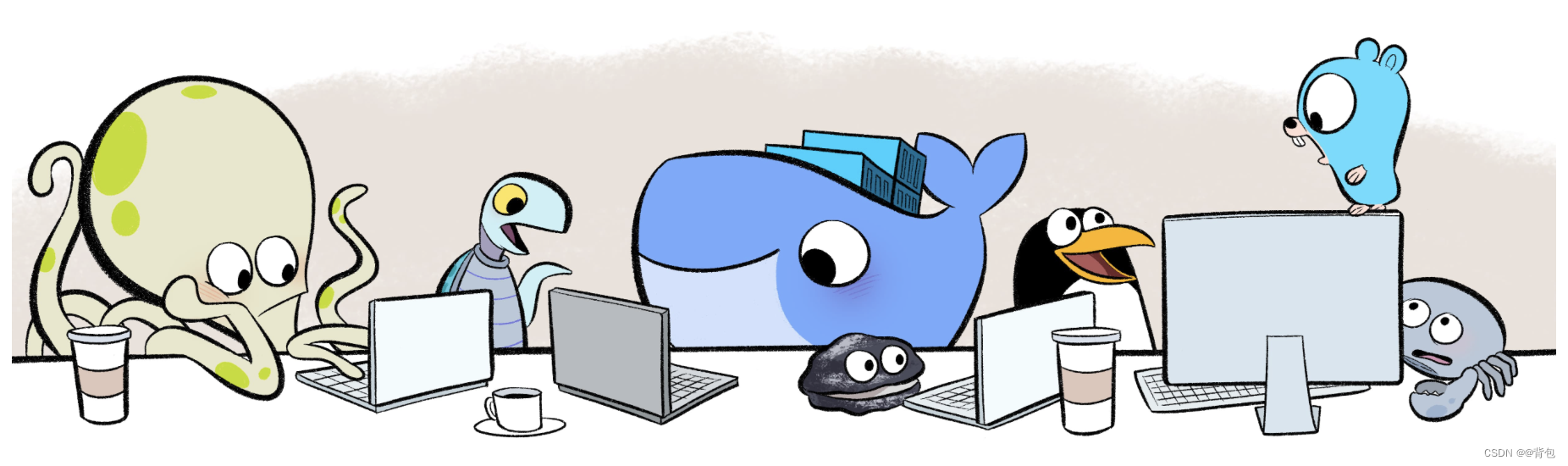
前言
那么这里博主先安利一些干货满满的专栏了!
首先是博主的高质量博客的汇总,这个专栏里面的博客,都是博主最最用心写的一部分,干货满满,希望对大家有帮助。
- 高质量博客汇总
然后就是博主最近最花时间的一个专栏《Docker从认识到实践再到底层原理》希望大家多多关注!
- Docker从认识到实践再到底层原理
第四章-镜像仓库
概念和架构
镜像仓库(Docker Registry)负责存储、管理和分发镜像,并且提供了登录认证能力建立了仓库的索引。
镜像仓库管理多个 Repository, Repository 通过命名来区分。每个 Repository 包含个或多个镜像,镜像通过镜像名称和标签(Tag)来区分。整体视图如下。

镜像仓库(Registry):要从哪一个镜像仓库拉取镜像,通常通过 DNS 或 IP 地址来确定一个镜像仓库如 hub.docker.com
一个 Registry 中可以存在多个Repository·Repository可分为“顶层仓库”和“用户仓库”;用户仓库名称格式为“用户名/仓库名”每个仓库可以包含多个 Tag(标签),每个标签对应一个镜像
Repository:由某特定的.docker 镜像的所有迭代版本组成的镜像仓库镜像名称 (name)+标签(tag):如 nginx:latest
认证能力:提供用户注册,登录、登出能力
索引:提供镜像的索引信息,方便检索
一个容器镜像包含了两个部分,一个是元数据,其实就是由 dockerfile 构建出来的描述文件,这个描述文件会说这个容器镜像有多少层,每一层里面有什么内容,它的checksum这些信息都会记录下来,还有最终的可执行文件在哪就是在存储数据里面就是在一个一个的 blob 里面,真正占有空间的就是这些 blob。
镜像仓库的分类和工作机制
按是否对外开放划分
- 公有仓库:这些仓库像阿里云和dockerhub一样,被置于公共网络上,允许无需登录即可下载镜像,为广大用户提供服务。
- 私有仓库:这些仓库不对外开放,通常位于私有网络中,只有公司内部员工可以访问和使用。
按供应商和面向群体划分
- 赞助注册表(Sponsor Registry):这是第三方注册表,供客户和Docker社区版用户使用。
- 镜像注册表(Mirror Registry):这是第三方注册表,只有已注册用户才能访问,例如,阿里云注册后方可使用。
- 供应商注册表(Vendor Registry):由发布Docker镜像的供应商提供的注册表服务,例如,Google和Redhat提供了这样的镜像仓库。
- 私有注册表(Private Registry):这是由内部实体提供的注册表,没有防火墙和额外的安全层,仅供内部使用。
仓库的使用
镜像仓库使用流程
- 通过 docker login 登录仓库
- Docker pull 拉取需要的镜像
- 通过 dockerfile 或者 commit 等方式制作完镜像通过 docker push 上传到仓库
仓库的拉取机制
启动容器时,docker daemon 会试图从本地获取相关的镜像。本地镜像不存在时,其将从 Registry 中下载该镜像并保存到本地。
常用的镜像仓库
docker hub
- https://hub.docker.com
dockerhub是全球最大的镜像仓库,基本上可以说想要啥这里都有。


然后我们可以搜索自己想要的镜像。
然后有两种,一种是经过认证的镜像,一种是社区的镜像。一般建议使用经过认证的,比较靠谱。


镜像仓库命令
| 命令 | 别名 | 功能 |
|---|---|---|
| docker login | 登录仓库 | |
| docker pull | docker image pull | 拉取镜像 |
| docker push | docker image push | 推送仓库 |
| docker serach | 查找仓库 | |
| docekr logout | 登出仓库 |
如何学习一个命令。
第一种办法。
docker [命令名称] --help
[root@ALiCentos7:~]$ docker login --help
Usage: docker login [OPTIONS] [SERVER]
Log in to a registry.
If no server is specified, the default is defined by the daemon.
Options:
-p, --password string Password
--password-stdin Take the password from stdin
-u, --username string Username
[root@ALiCentos7:~]$
第二种办法。
网站上的使用手册。
- https://docs.docker.com/


docker login
登陆到一个 Docker 镜像仓库,如果未指定镜像仓库地址,默认为官方仓库 Docker Hub。
docker login [OPTIONS] [SERVER]
-u :登陆的用户名
-p :登陆的密码
docker login -u 用户名 -p 密码
在此之前,我们要在docker官网上先注册一个账号。

docker pull
从镜像仓库中拉取或者更新指定镜像。
docker pull [OPTIONS] NAME[:TAG|@DIGEST]
-a : 拉取所有 tagged 镜像
--disable-content-trust : 忽略镜像的校验,默认开启

docker pull nginx:1.25.2

当然用这个id也可以下载。

docker pull nginx@sha256:48a84a0728cab8ac558f48796f901f6d31d287101bc8b317683678125e0d2d35
这样即可。
docker push
docker push [OPTIONS] NAME[:TAG]
-a : 推送所有 tagged 镜像
--disable-content-trust : 忽略镜像的校验, 默认开启
把本地的镜像推到镜像仓库中去。
其实这些概念的理解和Git很相像。
我们上一小节已经下载了一个仓库,能否直接push呢?
[root@ALiCentos7:~]$ docker push nginx:1.25.2
The push refers to repository [docker.io/library/nginx]
563c64030925: Layer already exists
6fb960878295: Layer already exists
e161c3f476b5: Layer already exists
8a7e12012e6f: Layer already exists
d0a62f56ef41: Layer already exists
4713cb24eeff: Layer already exists
511780f88f80: Layer already exists
errors:
denied: requested access to the resource is denied
unauthorized: authentication required
[root@ALiCentos7:~]$
我们肯定是没有这个权限的,我们怎么能向nginx这个组织推我们自己的仓库呢?
我们可以推到我们自己的仓库里面去。
其实和Github是一个道理。

先创建一个仓库。
但是,我们还要改我们本地那个镜像的tag,不能用别人的那个叫nginx的了。
docker tag nginx:1.25.2 yufcbagpack/my-bit-nginx:1.25.2
[root@ALiCentos7:~]$ docker push yufcbagpack/my-bit-nginx:1.25.2
The push refers to repository [docker.io/yufcbagpack/my-bit-nginx]
563c64030925: Mounted from library/nginx
6fb960878295: Mounted from library/nginx
e161c3f476b5: Mounted from library/nginx
8a7e12012e6f: Mounted from library/nginx
d0a62f56ef41: Mounted from library/nginx
4713cb24eeff: Mounted from library/nginx
511780f88f80: Mounted from library/nginx
1.25.2: digest: sha256:48a8xxxxxcab8ac558f48796f901f6dxxxxxx317683678125e0d2d35 size: 1778
[root@ALiCentos7:~]$
这样就推送完成了。

这样我们远程就能看到了。
docker search
从docker hub中查找想要的镜像。
docker search [OPTIONS] TERM
--no-trunc : 显示完整的镜像描述
-f <过滤条件> : 列出收藏数不小于指定值的镜像

找到了很多和nginx有关系的。
工作中一般不在这里找,肯定上官网方便,直接搜,搜到合适的直接pull就行了。
docker logout
docker logout [SERVER]

镜像相关命令(部分)
因为后面学习我们要暂时用到一些镜像相关的命令,所以这里先学一点。
后面我们还会详细学习镜像相关的命令。
docker images
列出本地镜像。
docker images[OPTIONS] [REPOSITORY[:TAG]]
一些别名。
docker image list
docker image ls
一些参数。
-a : 列出本地所有的镜像(含中间映像层,默认情况下,过滤掉中间映像层);
--digests : 显示镜像的摘要信息;
-f : 显示满足条件的镜像;
--format : 指定返回值的模板文件;
--no-trunc : 显示完整的镜像信息;
-q : 只显示镜像 ID。
这里是一些例子。

具体用法可以看文档。
与此同时,docker的命令可以和shell命令结合使用。
docker images | grep nginx

docker image inspect
查看一个镜像的详情。
docker image inspect nginx:1.25.2

用id也是可以的。
docker tag
标记本地镜像,将其归入某一仓库。
Nginx了解
一种web服务器。
- http://t.csdn.cn/HbaDD
Centos7安装Nginx
检查系统上是否有Nginx
(base) [yufc@ALiCentos7:~]$ ps -ef | grep nginx
yufc 32437 32299 0 09:26 pts/0 00:00:00 grep --color=auto nginx
(base) [yufc@ALiCentos7:~]$ nginx
bash: nginx: command not found
(base) [yufc@ALiCentos7:~]$
经过检查,是没有的。如果有,就可以先选择卸载nginx,再进行重新安装。
卸载Nginx
如果是通过yum源安装的,那些在很简单,直接yum remove nginx即可。
安装Nginx
centos 配置 nginx 源
rpm -Uvh http://nginx.org/packages/centos/7/noarch/RPMS/nginx-release-centos-7-0.el7.ngx.noarch.rpm
(base) [yufc@ALiCentos7:~]$ sudo rpm -Uvh http://nginx.org/packages/centos/7/noarch/RPMS/nginx-release-centos-7-0el7.ngx.noarch.rpm
[sudo] password for yufc:
Retrieving http://nginx.org/packages/centos/7/noarch/RPMS/nginx-release-centos-7-0.el7.ngx.noarch.rpm
warning: /var/tmp/rpm-tmp.YwES4G: Header V4 RSA/SHA1 Signature, key ID 7bd9bf62: NOKEY
Preparing... ################################# [100%]
Updating / installing...
1:nginx-release-centos-7-0.el7.ngx ################################# [100%]
(base) [yufc@ALiCentos7:~]$
(base) [yufc@ALiCentos7:~]$ ll /etc/yum.repos.d/
total 40
-rw-r--r-- 1 root root 675 Apr 27 23:11 CentOS-Base.repo
-rw-r--r-- 1 root root 998 Dec 11 2018 CentOS-SCLo-scl.repo
-rw-r--r-- 1 root root 971 Oct 29 2018 CentOS-SCLo-scl-rh.repo
-rw-r--r-- 1 root root 2099 Sep 1 19:52 docker-ce.repo
-rw-r--r-- 1 root root 230 Apr 27 23:11 epel.repo
-rw-r--r-- 1 root root 1358 Sep 5 2021 epel.repo.rpmnew
-rw-r--r-- 1 root root 1457 Sep 5 2021 epel-testing.repo
-rw-r--r-- 1 root root 1838 Apr 27 2017 mysql-community.repo
-rw-r--r-- 1 root root 1885 Apr 27 2017 mysql-community-source.repo
-rw-r--r-- 1 root root 113 Jul 15 2014 nginx.repo
(base) [yufc@ALiCentos7:~]$
配置一下缓存,加速下载
yum makecache
下载nginx
sudo yum install -y nginx
下载完成
(base) [yufc@ALiCentos7:~]$ nginx -v
nginx version: nginx/1.24.0
(base) [yufc@ALiCentos7:~]$
启动nginx
(base) [yufc@ALiCentos7:~]$ systemctl start nginx
==== AUTHENTICATING FOR org.freedesktop.systemd1.manage-units ===
Authentication is required to manage system services or units.
Authenticating as: root
Password:
==== AUTHENTICATION COMPLETE ===
(base) [yufc@ALiCentos7:~]$

Nginx在机器上的默认配置

还有这个default.conf里面有很多重要的信息。

server {
listen 80;
server_name localhost;
#access_log /var/log/nginx/host.access.log main;
location / {
root /usr/share/nginx/html; # 这里表示了nginx这个服务的首页
index index.html index.htm;
}
#error_page 404 /404.html; # 这个是404的html
# redirect server error pages to the static page /50x.html
#
error_page 500 502 503 504 /50x.html;
location = /50x.html {
root /usr/share/nginx/html;
}
# proxy the PHP scripts to Apache listening on 127.0.0.1:80
#
#location ~ \.php$ {
# proxy_pass http://127.0.0.1;
#}
# pass the PHP scripts to FastCGI server listening on 127.0.0.1:9000
#
#location ~ \.php$ {
# root html;
# fastcgi_pass 127.0.0.1:9000;
# fastcgi_index index.php;
# fastcgi_param SCRIPT_FILENAME /scripts$fastcgi_script_name;
# include fastcgi_params;
#}
# deny access to .htaccess files, if Apache's document root
# concurs with nginx's one
#
#location ~ /\.ht {
# deny all;
#}
}
location / {
root /usr/share/nginx/html; # 这里表示了nginx这个服务的首页
index index.html index.htm;
}
我们可以进这个目录看一下。

容器相关命令(部分)
因为后面学习我们要暂时用到一些容器相关的命令,所以这里先学一点。
后面我们还会详细学习容器相关的命令。
docker run
创建一个新的容器并运行一个命令。
docker run [OPTIONS] IMAGE [COMMAND] [ARG...]
重要参数
-d : 后台运行容器,并返回容器 ID;
-i : 以交互模式运行容器,通常与 -t 同时使用;
-P : 随机端口映射,容器内部端口随机映射到主机的端口
-p : 指定端口映射
-t : 为容器重新分配一个伪输入终端,通常与 -i 同时使用;
--name="nginx-lb" : 为容器指定一个名称;
-h "mars" : 指定容器的 hostname;
-e username="ritchie" : 设置环境变量;
--cpuset-cpus="0-2" or --cpuset-cpus="0,1,2" : 绑定容器到指定 CPU 运行;
-m : 设置容器使用内存最大值;
--network="bridge" : 指定容器的网络连接类型;
--link=[] : 添加链接到另一个容器;
--volume , -v : 绑定一个卷
--rm : shell 退出的时候自动删除容器
我们想在这个机器上,使用一个centos7容器来运行这个docker run。
所以先在dockerhub上面下载一个centos7。

如果docker run不带任何参数,会发现啥现象都没有的。
[root@ALiCentos7:~]$ docker run centos:7
[root@ALiCentos7:~]$
因为你没有给命令过去和这个容器交互。
docker ps可以查看所有正在运行的容器。
docker ps -a可以查看所有创建过的容器。

这里面我们可以看到,我们这个容器是被创建了的,但是退出了。
所以不带参数的docker run不带参数,默认运行/bin/bash。
-d参数
后台运行容器,并返回容器 ID。
如果在后台运行,我们按^c是不会停掉的。
-t, -i, -it参数
-t : 为容器重新分配一个伪输入终端,通常与 -i 同时使用;
-i : 以交互模式运行容器,通常与 -t 同时使用;


-P, -p参数
先看一下这个命令。
docker run -d -p 80:80 nginx:1.24.0
-
-P : 随机端口映射,容器内部端口随机映射到主机的端口
-
-p : 指定端口映射
这个意思就是,启动一个nginx容器!-p表示映射端口。
80:80表示宿主机的80端口映射到nginx容器的80端口上。

报错了:端口被占用,这是为什么?
是因为我们宿主机已经启动了一个nginx了。
[root@ALiCentos7:~]$ netstat -nltp | grep 80
tcp 0 0 0.0.0.0:80 0.0.0.0:* LISTEN 693/nginx: master p
[root@ALiCentos7:~]$
所以我们不要使用宿主机的80端口了,我们使用8081端口。
[root@ALiCentos7:~]$ docker run -d -p 8081:80 nginx:1.24.0
1c737416845472f193c3f402f7de62808e88a8781d0508a001f87ee99de5298e
[root@ALiCentos7:~]$
-P就会随机分配一个端口给我们。
使用-p会多一些。
–name参数和-h参数
--name="nginx-lb" : 为容器指定一个名称;
-h "mars" : 指定容器的 hostname;
-e username="ritchie" : 设置环境变量;

此时的名字就不是乱来的了。
如果我们不指定宿主机名字,hostname是随机的。

添加环境变量。

–cpuset-cpus和-m参数
--cpuset-cpus="0-2" or --cpuset-cpus="0,1,2" : 绑定容器到指定 CPU 运行;
-m : 设置容器使用内存最大值;
–link[]
添加链接到另一个容器。
–rm
如果这个容器退出了,自动清理。
docker ps
列出容器。
docker ps [OPTIONS]
别名。
docker container ls
docker container list
docker container ps
参数。
-a : 显示所有的容器,包括未运行的
-f : 根据条件过滤显示的内容
--format : 指定返回值的模板文件。如json 或者 table
-l : 显示 latest 的容器
-n : 列出最近创建的n 个容器。
-no-trunc : 不截断输出。
-g : 静默模式,只显示容器编号
-s : 显示总的文件大小